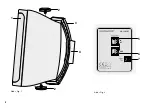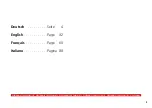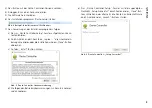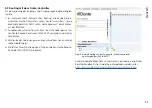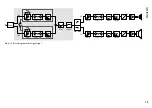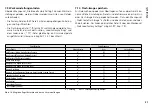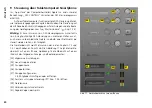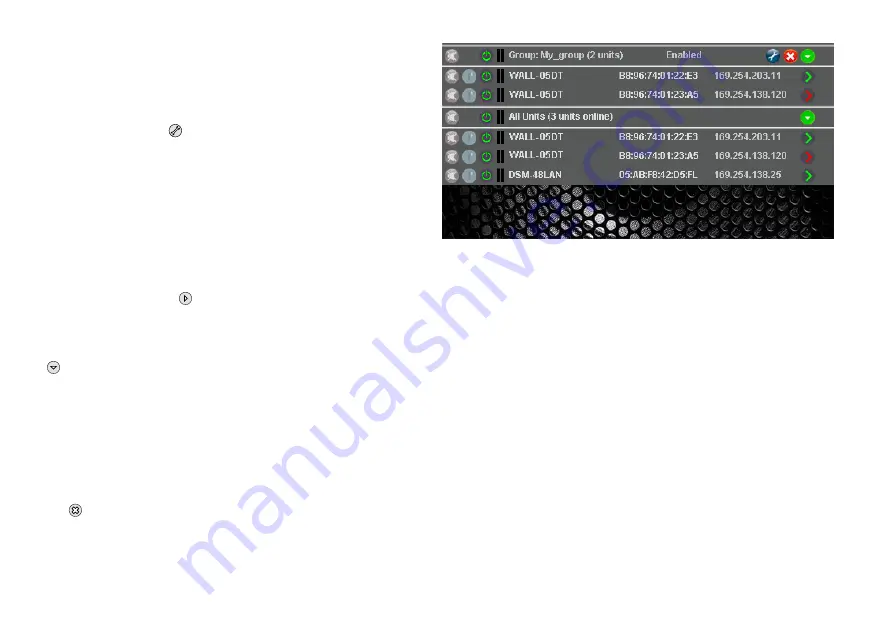
15
Deutsch
2) Im angezeigten Fenster in das Feld „Enter the name of the new
group:“ den gewünschten Gruppennamen eingeben .
In der Liste wird jetzt eine zusätzliche Zeile für die Gruppe
gezeigt (Zeile „Group: …“,
☞
Abb . 11) .
3) Über die Schaltfläche kann eine Gruppe eingerichtet oder geän-
dert werden . Es können Mitglieder zugefügt oder entfernt werden
(Members: Select …) und es lassen sich Gruppenname, Gruppentyp
und Kopplungseigenschaften ändern . Eine Gruppe kann zudem
vorübergehend deaktiviert (disabled) oder wieder aktiviert (enabled)
werden . Zudem besteht die Möglichkeit, einen Beschreibungstext
zur Gruppe einzugeben .
In der Zeile „Group: …“ wird nach dem Gruppennamen die
aktuelle Anzahl der Gruppenmitglieder angezeigt (units) .
4) Über die Schaltfläche am Ende der Zeile „Group: …“ kann
das Konfigurationsfenster der Gruppe aufgerufen werden . Ist das
Konfigurationsfenster der Gruppe bereits geöffnet, kann über diese
Schaltfläche eine Liste aller Gruppenmitglieder gezeigt oder über
wieder ausgeblendet werden (ggf . per Doppelklick) . Während
die Konfigurationsfenster der Gruppentypen „Carbon Copy“ und
„Advanced“ denen für einzelne Geräte gleichen (
☞
Kap . 7 .3 .2
und 7 .3 .3), haben Gruppen vom Typ „Master Volume“ ein spezielles
Fenster für die Steuerung (
☞
Kap . 7 .3 .4) .
7.2.1.2 Gruppe löschen
Zum Löschen einer Gruppe in der entsprechenden Zeile auf die Schalt-
fläche klicken (
☞
Abb . 11) . Es erscheint eine Sicherheitsabfrage
zur Bestätigung des Löschvorgangs . Wenn der Gruppe zu diesem
Zeitpunkt Geräte zugeordnet sind, er scheint eine zusätzliche Sicher-
heitsabfrage .
Abb. 11 Übersichtsfenster mit Gruppe
7.2.2 Programmpasswort einrichten
Um einen Passwortschutz für den Start des Programms einzurichten:
1) Den Menüpunkt „Tools
Set Software Password“ aufrufen .
2) Im angezeigten Fenster in das Feld „Enter New Password:“ das
gewünschte Passwort eingeben .
3) Im anschließend angezeigten Fenster in das Feld „Confirm New
Password:“ das Passwort zur Bestätigung noch einmal eingeben
und gut merken!
7.2.3 Programmpasswort ändern
Um das Passwort für den Start des Programms zu ändern:
1) Den Menüpunkt „Tools
Change Software Password“ aufrufen .
2) Im angezeigten Fenster in das Feld „Enter Old Password:“ das
bisherige Passwort eingeben .
3) Im nun angezeigten Fenster in das Feld „Enter New Password:“
das neue Passwort eingeben .
Summary of Contents for WALL-05DT
Page 21: ...21 Deutsch Abb 13 Konfigurationsfenster in der Ansicht MAIN 1 2 6 7 8 13 9 11 3 4 5 12 10...
Page 23: ...23 Deutsch Abb 14 Ansicht IN A 14 15 16 18 19 20 21 22 17 23 24 25...
Page 49: ...49 English Fig 13 Configuration window in the view MAIN 1 2 6 7 8 13 9 11 3 4 5 12 10...
Page 51: ...51 English Fig 14 View IN A 14 15 16 18 19 20 21 22 17 23 24 25...
Page 79: ...79 Fran ais Sch ma 14 Visualisation IN A 14 15 16 18 19 20 21 22 17 23 24 25...
Page 105: ...105 Italiano Fig 13 Finestra di configurazione nella vista MAIN 1 2 6 7 8 13 9 11 3 4 5 12 10...
Page 107: ...107 Italiano Fig 14 Vista IN A 14 15 16 18 19 20 21 22 17 23 24 25...